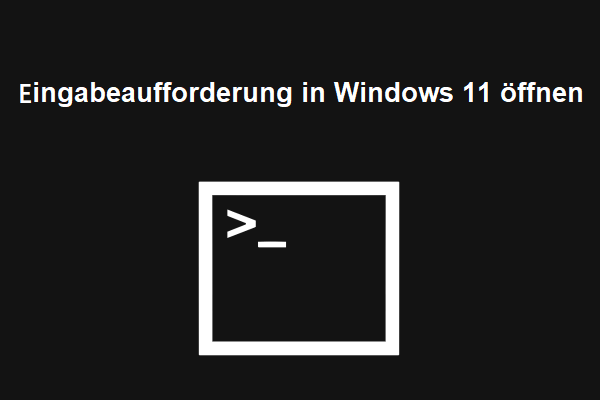Macrium Reflect Klonen fehlgeschlagen Fehler 9
Macrium Reflect ist ein professionelles Sicherungsprogramm für das Windows-Betriebssystem, das zur Erstellung von Disk-Images unter Verwendung des Microsoft Volumeschattenkopie-Diensts verwendet werden kann. Außerdem ermöglicht es Ihnen, ganze Partitionen oder einzelne Dateien und Ordner zu sichern und eine Festplatte auf eine andere Festplatte zu klonen, ohne das Betriebssystem neu zu installieren.
Obwohl das Programm hervorragend und leistungsfähig ist, können Sie auf einige Fehler stoßen. Anwender berichten, dass der Macrium Reflect-Fehlercode 9 häufig auftritt und Sie frustriert zurücklässt. Genauer gesagt, erscheint während des Klonvorgangs (normalerweise ist der Fortschritt zu 95%+ abgeschlossen) eine Meldung auf dem Computerbildschirm, die folgendes besagt (eine der folgenden):
- Unbekannter Fehler. – Fehlercode = 9
- Klonen fehlgeschlagen – Fehler 9
- Klonen fehlgeschlagen – Fehler 9 – Lesen fehlgeschlagen – 23 – Datenfehler (zyklische Redundanzprüfung)
Neben dem Fehler 9 (Klonen fehlgeschlagen) treten beim Klonen einer Festplatte manchmal auch andere Probleme auf, z.B. Macrium Reflect Klonen fehlgeschlagen – Fehler 0, Fehler 8, Lesen fehlgeschlagen 13 – gebrochene Leitung, usw.
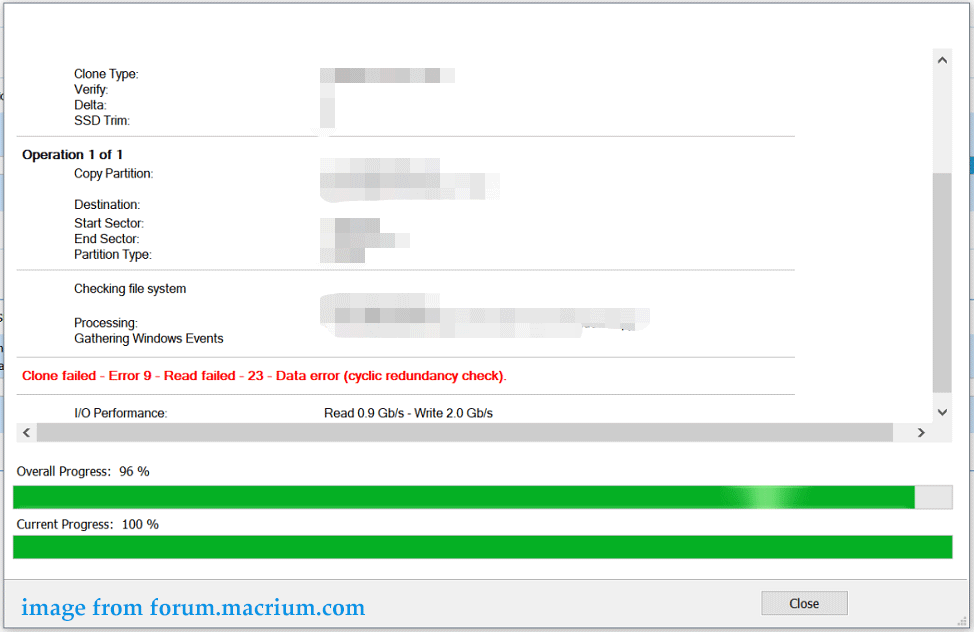
Warum schlägt das Klonen von Macrium Reflect mit einem Fehlercode 0, 8, 9 oder 13 fehl? Es gibt einige häufige Gründe:
- Das Kabel zwischen der Festplatte und dem PC ist nicht richtig angeschlossen.
- Ihre Festplatte hat fehlerhafte Blöcke.
- Die Antivirus-Software ist aktiviert und blockiert das Klonen.
- Es gibt Dateisystemfehler auf Ihrer Quell- oder Zielfestplatte.
Wenn Sie mit dem Macrium Reflect-Fehler 9/8/0/13 konfrontiert werden, sollten Sie dringend nach Lösungen suchen, um diesen Fehler beim Klonen zu beheben. Durch die Analyse der Gründe können Sie wissen, was Sie tun sollten. Lassen Sie uns nun zum nächsten Teil übergehen, um einige effektive Umgehungsmöglichkeiten zu finden.
Verwandter Beitrag: Sehen Sie! Top 5 Lösungen für den Fehler Macrium Reflect Klonen fehlgeschlagen
Tipps zur Fehlerbehebung im Fall von Macrium Reflect Fehler 9
Überprüfen Sie die Verbindung
Ein schlechtes Kabel kann den Prozess des Klonens der Festplatte, des USB-Laufwerks, der SD-Karte usw. stören. Macrium Reflect Fehler 9 Lesefehler 23 kann durch das Verbindungsproblem zwischen dem Laufwerk und dem Computer ausgelöst werden.
Öffnen Sie das Computergehäuse, um zu prüfen, ob die Verbindung korrekt ist. Wenn sich Staub auf dem Anschluss befindet, entfernen Sie ihn. Sie können auch ein neues Kabel verwenden, um das Gerät mit dem PC zu verbinden, da das Kabel leicht beschädigt werden kann. Beginnen Sie dann erneut mit dem Klonen. Wenn die Verbindung richtig ist, gehen Sie zu den anderen Lösungen weiter unten über.
Überprüfen Sie fehlerhafte Sektoren auf Ihrer Festplatte
Als fehlerhafte Sektoren werden die Sektoren bezeichnet, auf die aufgrund einer dauerhaften Beschädigung von keiner Software zugegriffen werden kann. Wenn Ihre Festplatte (entweder das Quell- oder das Ziellaufwerk) einige fehlerhafte Sektoren aufweist, kann Macrium Reflect den Klonvorgang nicht durchführen und meldet die Fehlermeldung 9/0/8/13 (Klonen fehlgeschlagen).
Um festzustellen, ob Ihre Festplatte fehlerhafte Sektoren aufweist, können Sie eine Überprüfung durchführen. Dazu empfehlen wir die Verwendung des professionellen Partitionsmanagers MiniTool Partition Wizard. Mit ihm können Sie Ihre Festplatten und Partitionen verwalten, Festplatten klonen & Systemmigration durchführen, eine Festplatte konvertieren, ein Dateisystem konvertieren, eine Festplatte testen, usw. Holen Sie sich die kostenlose Version, indem Sie auf die folgende Schaltfläche tippen, um einen Festplattentest durchzuführen, um zu sehen, ob fehlerhafte Sektoren vorhanden sind.
MiniTool Partition Wizard FreeKlicken zum Download100%Sauber & Sicher
Schritt 1: Starten Sie MiniTool Partition Wizard auf seiner Hauptschnittstelle.
Schritt 2: Klicken Sie mit der rechten Maustaste auf die Festplatte und wählen Sie Oberflächentest.
Schritt 3: Tippen Sie auf Jetzt starten, um die Prüfung zu starten. Wenn es fehlerhafte Sektoren gibt, kann dieser Partitionsmanager die Blöcke rot markieren.
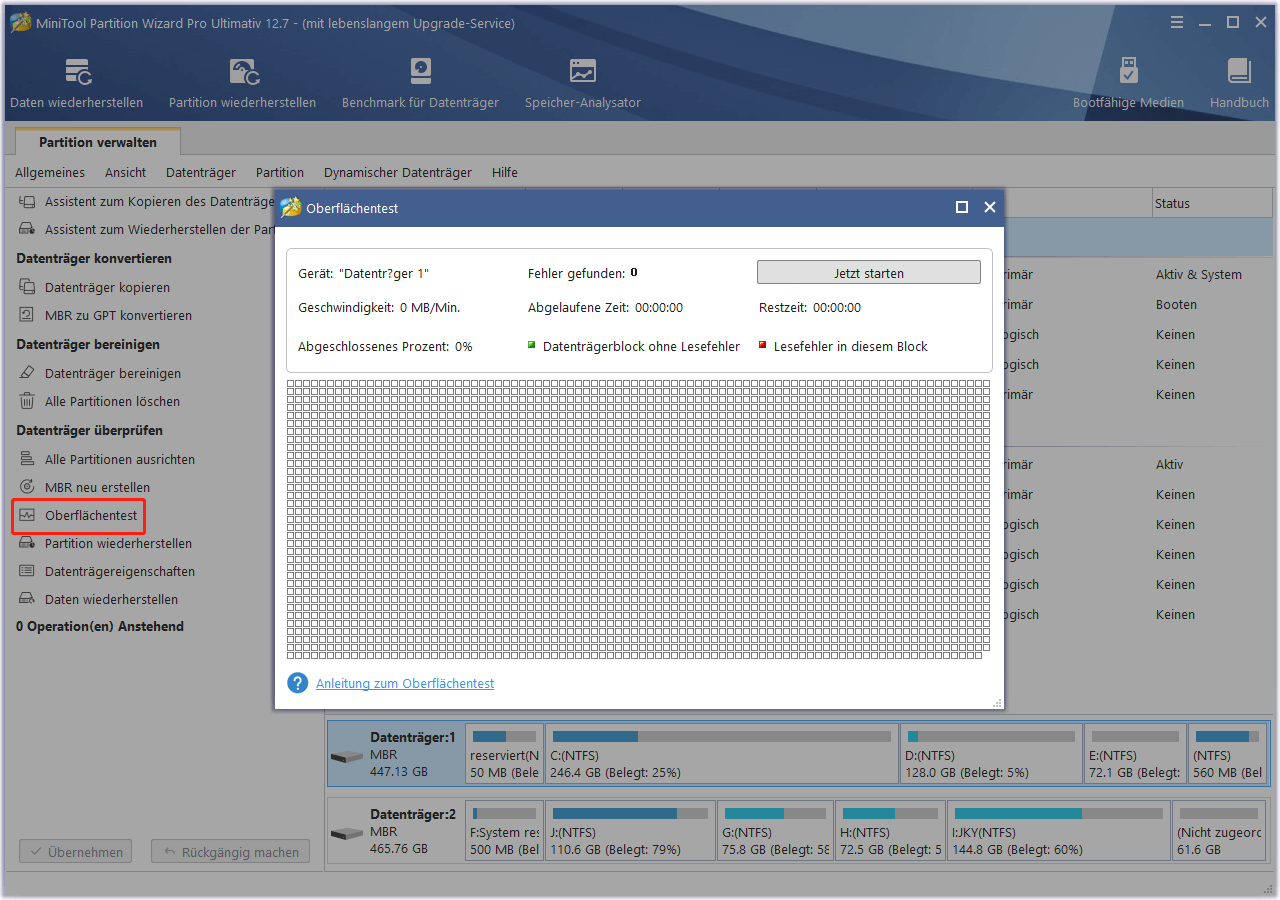
Wenn fehlerhafte Sektoren erkannt werden, führen Sie CHKDSK aus, um diese Sektoren zu markieren und sie im normalen Betrieb zu überspringen.
Schritt 1: Tippen Sie Win + R ein, geben Sie cmd ein, und drücken Sie Strg + Umschalt + Eingabe, um die Eingabeaufforderung mit Administratorrechten zu öffnen. Wenn Sie vom UAC-Fenster dazu aufgefordert werden, klicken Sie auf Ja.
Schritt 2: Geben Sie chkdsk c: /r /f ein und drücken Sie die Eingabetaste. Ersetzen Sie c durch Ihren Laufwerksbuchstaben. Mit diesem Befehl können Sie das Laufwerk scannen, alle Festplattenfehler reparieren und gefundene fehlerhafte Sektoren oder Beschädigungen abschirmen.
Versuchen Sie anschließend, Ihre Festplatte mit Macrium Reflect zu klonen, und prüfen Sie, ob der Klonen fehlgeschlagen Fehler 9/0/8/13 verschwindet.
Bereinigen Sie Ihre Festplatte
Ein beschädigtes Dateisystem auf der Zielfestplatte kann den Macrium Reflect Fehlercode 9 oder Macrium Reflect Fehler 0/8/13 auslösen. Normalerweise wird die Beschädigung durch logische Fehler verursacht. Sie können versuchen, die Struktur der Zielfestplatte mit dem Befehl clean zu bereinigen, um das Klonproblem zu beheben.
MiniTool ShadowMaker TrialKlicken zum Download100%Sauber & Sicher
Führen Sie dazu die folgenden Schritte aus:
Schritt 1: Öffnen Sie die Eingabeaufforderung als Administrator.
Schritt 2: Führen Sie im CMD-Fenster die folgenden Befehle nacheinander aus. Denken Sie daran, nach jedem Befehl die Eingabetaste zu drücken.
diskpart
list disk
select disk n (n steht für die Festplattennummer des Ziellaufwerks)
clean all (dieser Befehl bereinigt alle Daten und die Festplattenstruktur)
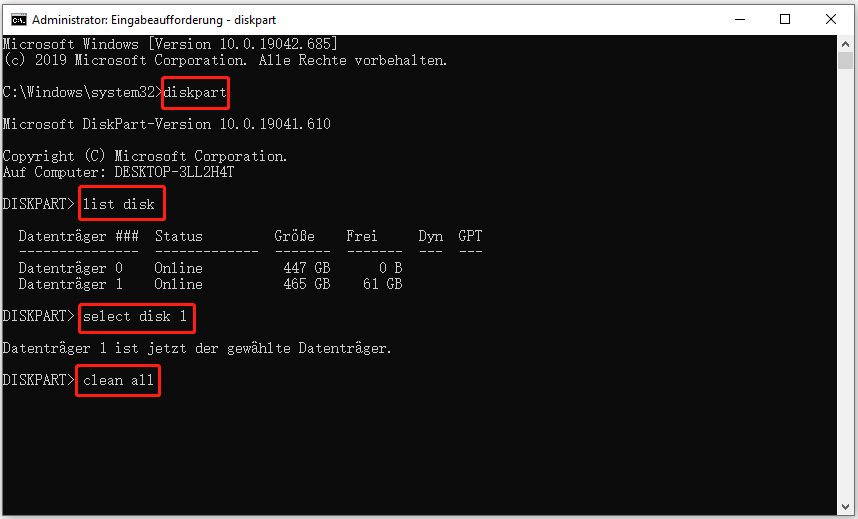
Danach klonen Sie Ihre Festplatte erneut auf das Ziellaufwerk, um zu prüfen, ob der Macrium Reflect-Fehlercode 0/8/9/13 behoben ist.
Deaktivieren Sie Antiviren-Software
Ein Antivirenprogramm ist hilfreich, um Ihren PC mit Echtzeitschutz vor Viren und Malware-Angriffen zu schützen. Aber manchmal kann es Macrium Reflect mit Malware verwechseln und verhindern, dass es richtig funktioniert. Infolgedessen wird der Klonvorgang blockiert und Sie erhalten die Fehlermeldung Macrium Reflect Fehler 9, Macrium Reflect Fehler 8 oder 0. Um dieses Problem zu beheben, müssen Sie Ihre Antiviren-Software deaktivieren.
In Windows 11/10 ist das integrierte Programm Windows Security, auch bekannt als Windows Defender. Um den Macrium Fehler 9 zu beheben, führen Sie die folgenden Schritte aus, um dieses Programm zu deaktivieren:
Schritt 1: Klicken Sie in Windows 11/10 auf das Suchsymbol, geben Sie Windows Security ein und klicken Sie auf die App, um sie zu öffnen.
Schritt 2: Tippen Sie auf Viren- und Bedrohungsschutz > Einstellungen verwalten unter Einstellungen für Viren- und Bedrohungsschutz.
Schritt 3: Deaktivieren Sie den Echtzeitschutz, indem Sie die Option auf Aus stellen.
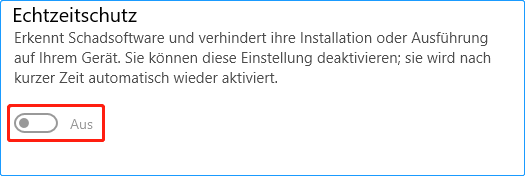
Tipp: Zusätzlich zu diesem Weg können Sie auch andere Möglichkeiten zum Deaktivieren von Windows Defender ausprobieren. Lesen Sie diesen früheren Beitrag – [Lösung] Deaktivieren von Windows Defender Antivirus unter Win10/11, um Details zu erfahren.
Wenn Sie Antivirensoftware von Drittanbietern verwenden, ist die Art und Weise der Deaktivierung von Anbieter zu Anbieter unterschiedlich. Suchen Sie online nach Schritten und führen Sie diese Aufgabe aus. Versuchen Sie nach dem Vorgang, Ihre Festplatte erneut zu klonen und prüfen Sie, ob der Macrium Reflect Fehler 9 behoben ist.
Erstellen Sie ein Image-Backup statt eines Klons
Wenn alle oben genannten Maßnahmen nicht ausreichen, um den Macrium Reflect Klonen fehlgeschlagen Fehler 9/8/0 zu beheben, müssen Sie einen anderen Ansatz wählen. Um Ihre Festplatte zu sichern, können Sie ein Disk-Image-Backup erstellen, anstatt sie zu klonen.
Ein Disk-Image bedeutet, dass eine Sicherungskopie der Festplatte erstellt wird. Dabei wird der gesamte Inhalt komprimiert und in einer Image-Datei gespeichert, die auf einer externen Festplatte, einem USB-Laufwerk, im Netzwerk usw. abgelegt werden kann. Im Falle eines Computerunfalls können Sie die Image-Datei zur Wiederherstellung verwenden.
Beim Klonen von Festplatten wird der Inhalt einer Festplatte vollständig auf eine andere Festplatte kopiert, und Sie können direkt auf die Daten auf der Zielfestplatte zugreifen. Wenn Sie mehr über Image-Backup und Klonen wissen möchten, lesen Sie bitte unseren früheren Beitrag – Klon vs. Image: Was ist der Unterschied? Erhalten Sie jetzt die Antwort.
Um den Fehler 9/8/0/13 Klonen fehlgeschlagen zu vermeiden, erstellen Sie ein Disk-Image-Backup. Starten Sie Macrium Reflect, wählen Sie das Ziellaufwerk und klicken Sie auf Image this disk. Befolgen Sie dann die Anweisungen auf dem Bildschirm, um die restlichen Schritte abzuschließen.
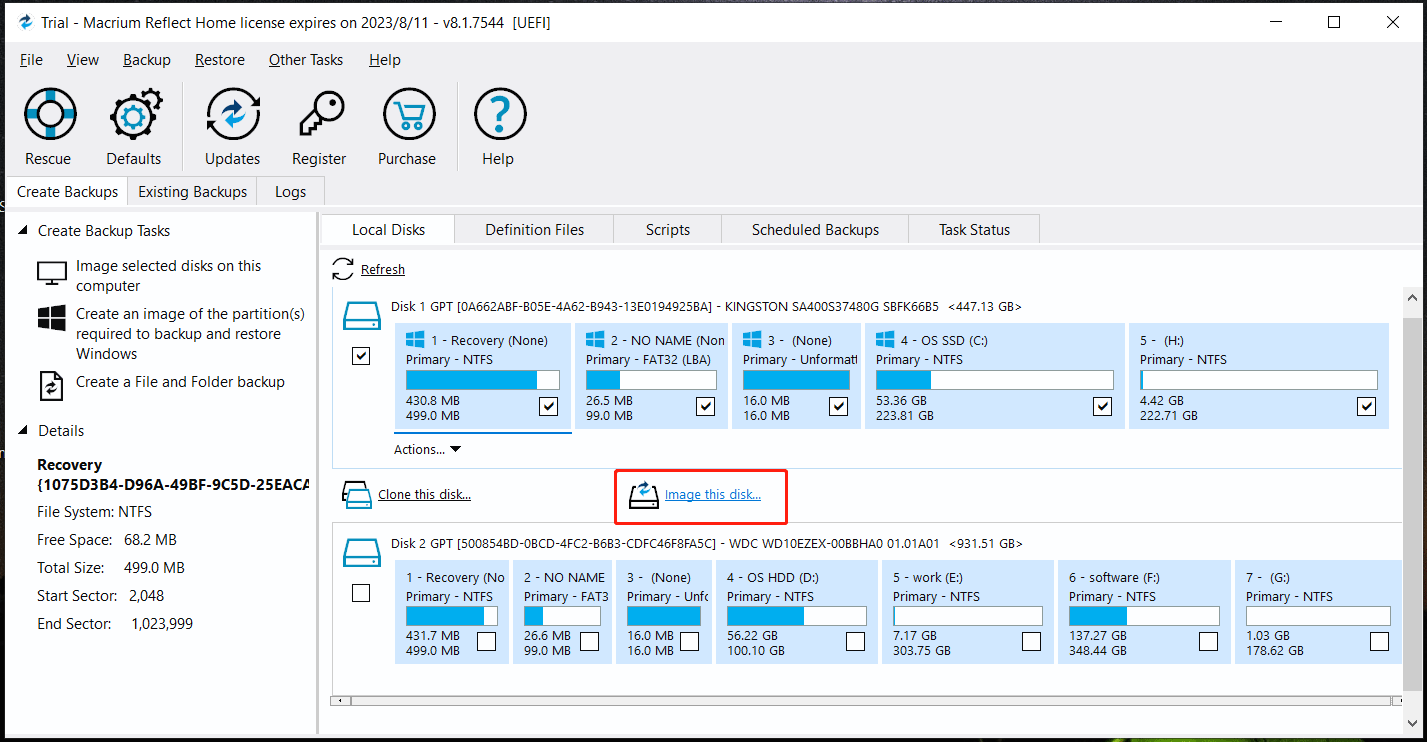
Festplatte klonen mit MiniTool ShadowMaker – Alternative zu Macrium Reflect
Wenn Sie kein Glück haben und den Macrium Reflect Klonen fehlgeschlagen Fehler 9 Lesen fehlgeschlagen 23 oder Macrium Reflect Klonen fehlgeschlagen Fehler 0/8/13 nicht beheben können, oder Sie wollen nicht viel Zeit mit der Fehlersuche verbringen, können Sie eine Alternative zu Macrium Reflect versuchen, um Ihre Festplatte zu klonen.
Berichten zufolge gibt Macrium Reflect in zahlreichen Fällen einen Fehlercode aus, wenn Sie es zum Klonen von Festplatten einsetzen, während andere Software wie MiniTool ShadowMaker oder MiniTool Partition Wizard die Arbeit ordnungsgemäß erledigen können.
MiniTool ShadowMaker ist eine professionelle und kostenlose Windows-Backup-Software, mit der Sie Image-Backups für das Betriebssystem, Festplatten, Partitionen sowie Dateien und Ordner erstellen können. Außerdem bietet es eine Funktion namens Datenträger klonen, die Ihnen hilft, Ihren Datenträger auf einen anderen Datenträger zu klonen, ein USB-Laufwerk zu klonen, eine SD-Karte zu klonen, eine Festplatte auf eine SSD zu klonen, usw.
Tippen Sie auf die folgende Download-Schaltfläche, um das Installationsprogramm von MiniTool ShadowMaker zu erhalten, und doppelklicken Sie dann auf die Datei, um die Installation abzuschließen. Nun können Sie mit dem Klonen Ihrer Festplatte beginnen.
MiniTool ShadowMaker TrialKlicken zum Download100%Sauber & Sicher
Schritt 1: Nachdem Sie Ihre Zielfestplatte an den PC angeschlossen haben, starten Sie MiniTool ShadowMaker und klicken dann auf Testversion beibehalten, um fortzufahren.
Schritt 2: Klicken Sie auf der linken Seite auf die Registerkarte Tools und wählen Sie im neuen Fenster Datenträger klonen.
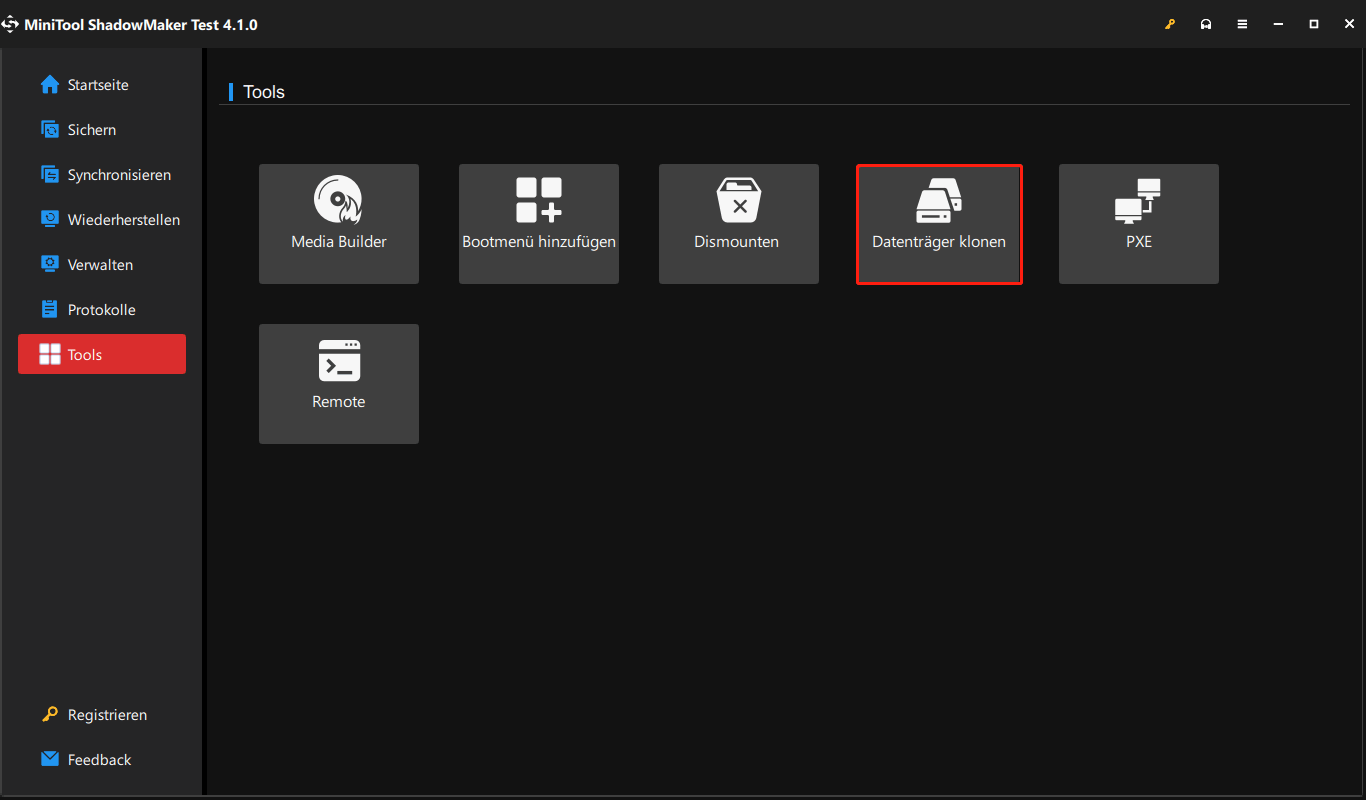
Schritt 3: Wählen Sie einen Quelldatenträger und einen Zieldatenträger aus und klicken Sie auf Starten, um den Klonvorgang zu starten.
Schritt 4: Warten Sie einige Zeit und der Klonvorgang wird erfolgreich abgeschlossen.
Danach können Sie das Computergehäuse öffnen, die Quellfestplatte entfernen und die Zielfestplatte an ihren ursprünglichen Platz legen. Starten Sie dann den PC von der geklonten Festplatte und Windows kann ordnungsgemäß ausgeführt werden.
Weiteres Lesen: MiniTool Partition Wizard zum Klonen von Festplatten
Zusätzlich zu MiniTool ShadowMaker können Sie eine weitere Alternative zu Macrium Reflect verwenden – MiniTool Partition Wizard, um Ihre Festplatte zu klonen, ohne dass Klonen fehlgeschlagen Fehler 0/8/9 auftritt. Diese Klon-Software bietet zwei Optionen für das Klonen von Festplatten.
Die eine ist Assistent zum Migrieren OS auf SSD/HD, mit der Sie die gesamte Systemplatte oder nur das Betriebssystem auf eine SSD/HD übertragen können. Eine weitere Option ist Datenträger kopieren, mit der Sie die System- oder Datenfestplatte auf eine andere Festplatte klonen können. Holen Sie sich dieses Tool und wählen Sie eine Funktion, um mit dem Klonen zu beginnen.
MiniTool Partition Wizard DemoKlicken zum Download100%Sauber & Sicher
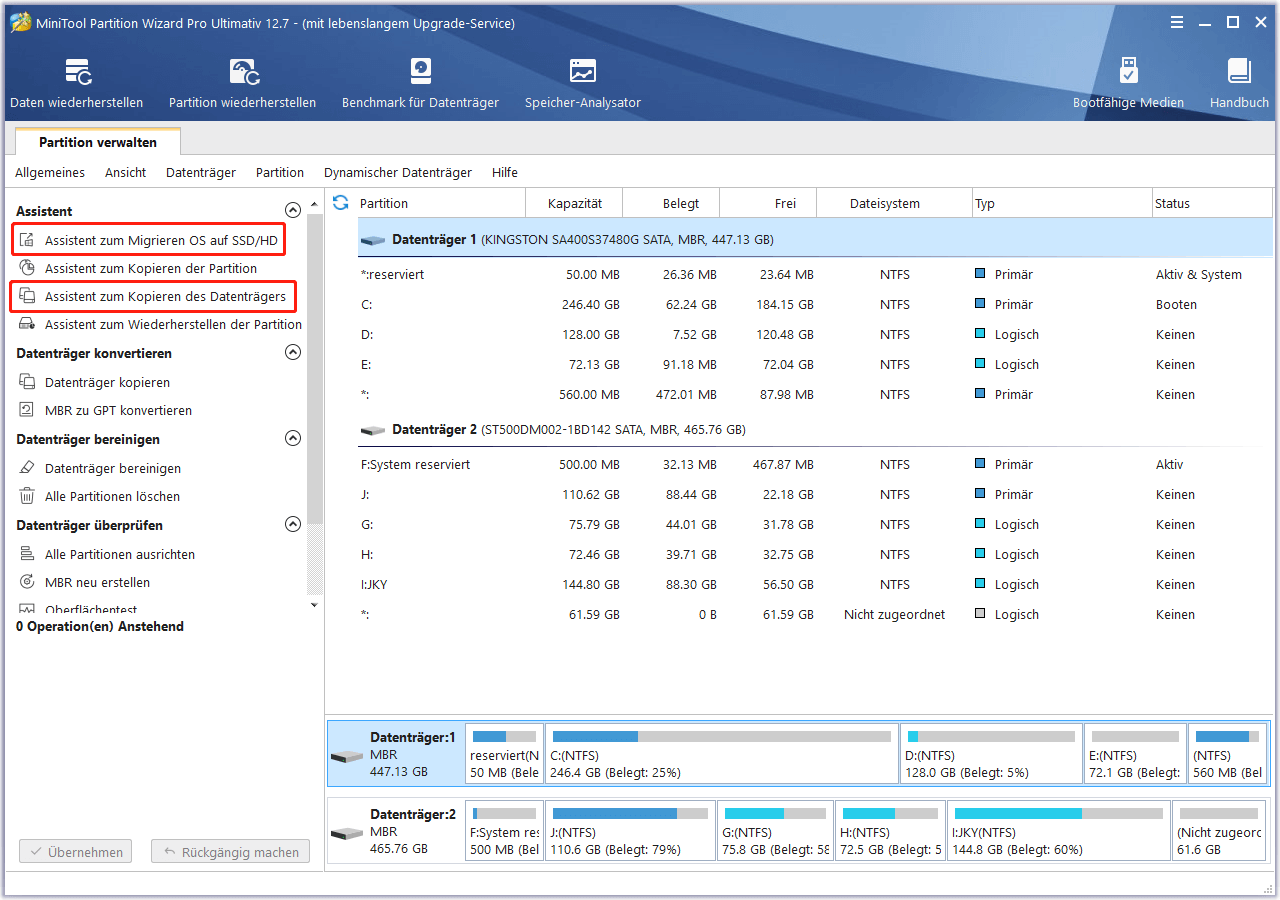
Fazit
Nun sind Sie am Ende dieses Beitrags angelangt. Nach dieser Anleitung wissen Sie, wie Sie Macrium Reflect Klonen fehlgeschlagen Fehler 9/8/0/13 auf mehrere Arten beheben können. Wenn Sie von diesem lästigen Problem geplagt werden, befolgen Sie die angegebenen Lösungsvorschläge, um das Problem loszuwerden.
Um eine Festplatte problemlos auf eine andere Festplatte zu klonen, empfehlen wir die Verwendung von MiniTool-Software – MiniTool ShadowMaker oder MiniTool Partition Wizard – ohne Macrium Reflect. Dieses Tool gibt beim Klonen Ihrer Festplatte immer einen Fehlercode aus, und die Fehlersuche ist mühsam und zeitaufwändig.
Außerdem, wenn Sie Ideen zu MiniTool Software haben oder nützliche Lösungen für Macrium Reflect Fehler 9 finden, denken Sie daran, uns zu sagen. Sie können einen Kommentar im folgenden Teil hinterlassen und wir werden Ihnen bald antworten.